本文為英文版的機器翻譯版本,如內容有任何歧義或不一致之處,概以英文版為準。
使用 CloudWatch Application Insights 監控應用程式
在 的Application Manager元件中 AWS Systems Manager,監控索引標籤會顯示應用程式中資源的 Amazon CloudWatch Application Insights 和警示詳細資訊。
關於 Application Insights
CloudWatch Application Insights 會識別和設定金鑰指標、日誌,並在您所有的應用程式資源和技術堆疊中發出警示。Application Insights 持續監控指標和日誌,以偵測和建立異常及錯誤的關聯。系統偵測到錯誤和異常時,Application Insights 會產生 CloudWatch Events,可用於設定通知或採取動作。如果選擇 Monitoring (監控) 標籤上的 Edit configuration (編輯組態) 按鈕,系統會開啟 CloudWatch Application Insights 主控台。如需有關 Application Insight 的詳細資訊,請參閱《Amazon CloudWatch 使用者指南》中的什麼是 Amazon CloudWatch Application Insights。
您可以在此標籤上執行的動作
您也可以在此頁面上執行下列動作:
-
在依服務排序的警示區段中選擇 AWS 服務名稱,以開啟 CloudWatch 至選取的服務和警示。
-
選取其中一個預先定義的時段值,在 Recent alarms (最近警示) 區段中,調整小工具中顯示的資料的時段。您可以選擇 custom (自訂) 來定義您自己的時段。
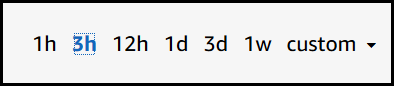
-
將游標暫留在 Recent alarms (最近警示) 區段中的小工具上,以檢視特定時間的資料快顯。
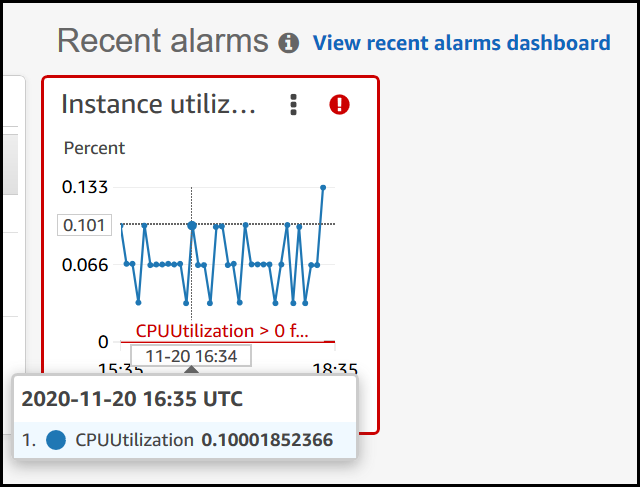
-
選擇小工具中的選項選單,以檢視顯示選項。選擇 Enlarge (放大) 以展開小工具。選擇 Refresh (重新整理) 以更新小工具中的資料。按一下您的游標,並將其拖曳至小工具資料上,以選取特定範圍。然後,您可以選擇 Apply time range (套用時間範圍)。
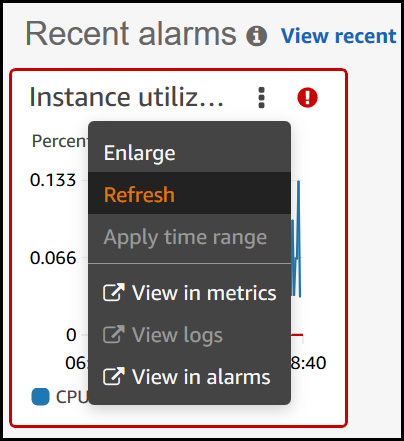
-
選擇 Actions (動作) 選單,以檢視警示資料 Override (覆寫) 選項,其中包含下列項目:
-
選擇是否要讓小工具顯示即時資料。即時資料是在尚未完全彙總的最後一分鐘內所發佈的資料。如果即時資料已關閉,則只會顯示至少過去一分鐘彙總期間內的資料點。例如,若使用 5 分鐘的期間,則 12:35 的資料點會從 12:35 彙總到 12:40,並在 12:41 顯示。
如果即時資料已開啟,則會在對應彙總時間間隔內發佈任何資料時,立即顯示最新資料點。每次重新整理顯示畫面時,最新資料點可能會在該彙總期間內發佈新資料的同時隨之變更。
-
指定即時資料的時段。
-
連結 Recent alarms (最近警示) 區段中的圖表,如此一來,當您放大或縮小某個圖表時,另一個圖表會同時放大或縮小。您可以取消連結圖表,以限制對一個圖表進行縮放。
-
隱藏 Auto Scaling 警示。
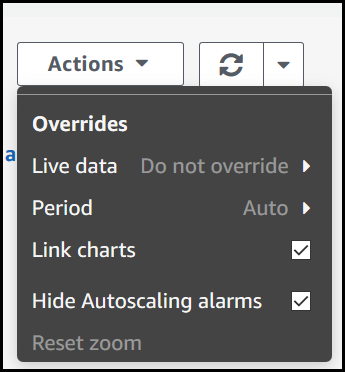
-
開啟 Monitoring (監控) 索引標籤
在 https://https://console.aws.amazon.com/systems-manager/
開啟 AWS Systems Manager 主控台。 -
在導覽窗格中,選擇 Application Manager。
-
在 Applications (應用程式) 區段中,選擇類別。如果您想要在 Application Manager 中開啟您手動建立的應用程式,選擇 Custom applications (自訂應用程式)。
-
在清單中選擇應用程式。Application Manager 會開啟 Overview (概觀) 標籤。
-
選擇 Monitoring (監控) 索引標籤。